1、在PowerPoint中插入Media Player控件, 具体方法: 打开视图→工具栏→控件工具箱
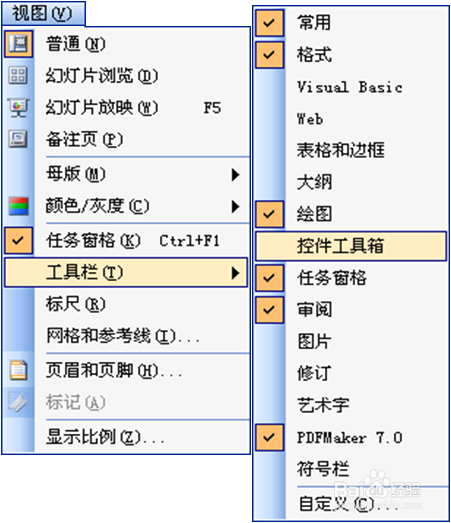
2、选择控件“Windows Media Player”
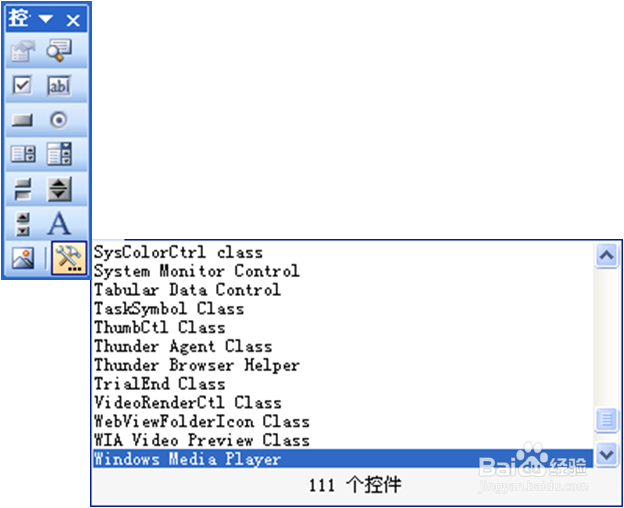
3、然后用“+”字形在PowerPoint页面上画出一个矩形,即嵌入一个Media Player播放器。

4、双击该播放器,或在拖画的区域内按鼠标右键→在弹出的快捷菜单中选“属性”,出现控件属性窗口。
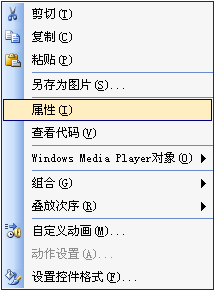
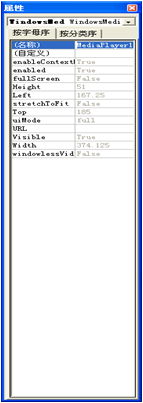
5、控件属性窗口中,在URL里面输入音视频文件名(包括扩展名)的地址,比如G:\AA.mpg(建议使用相对路径),或点击“自定义”栏后的小按钮出现下图所示,输入或选取要播放的文件,若取消“自动启动”选项,则按播放按钮才开始播放。
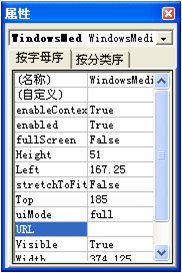
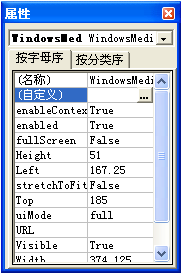
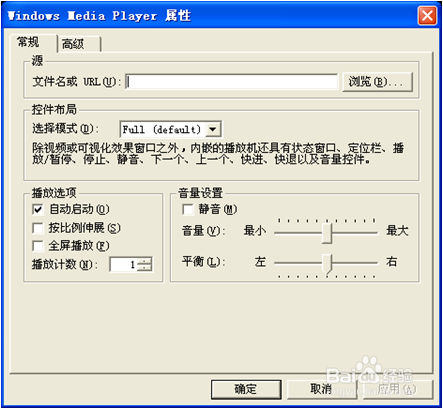
6、点击幻灯片放映,幻灯片就已经可以播放了。
